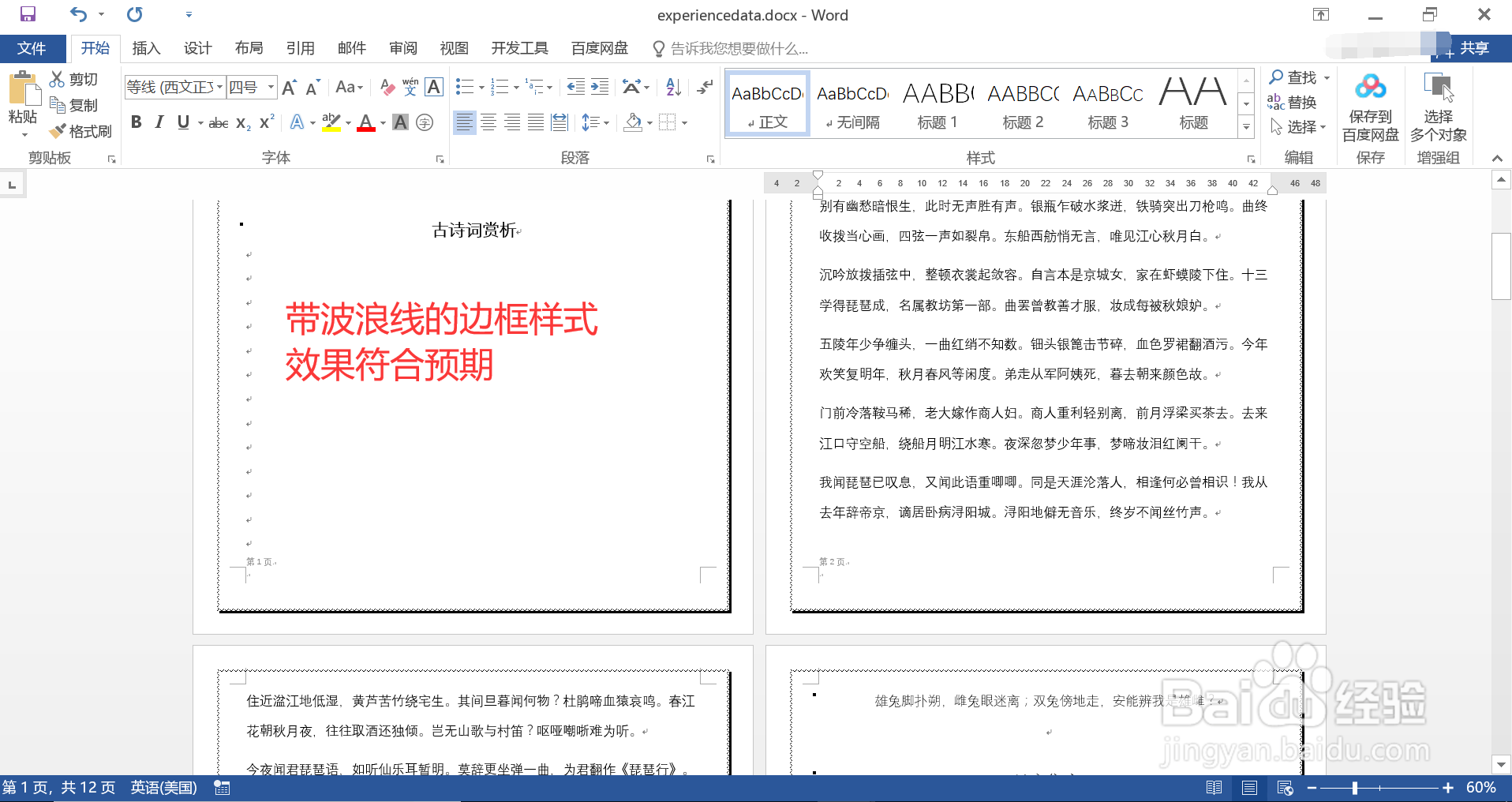1、打开待处理的 Word 文档,图示,现需要为其所有页面添加带阴影效果的波浪线边框。
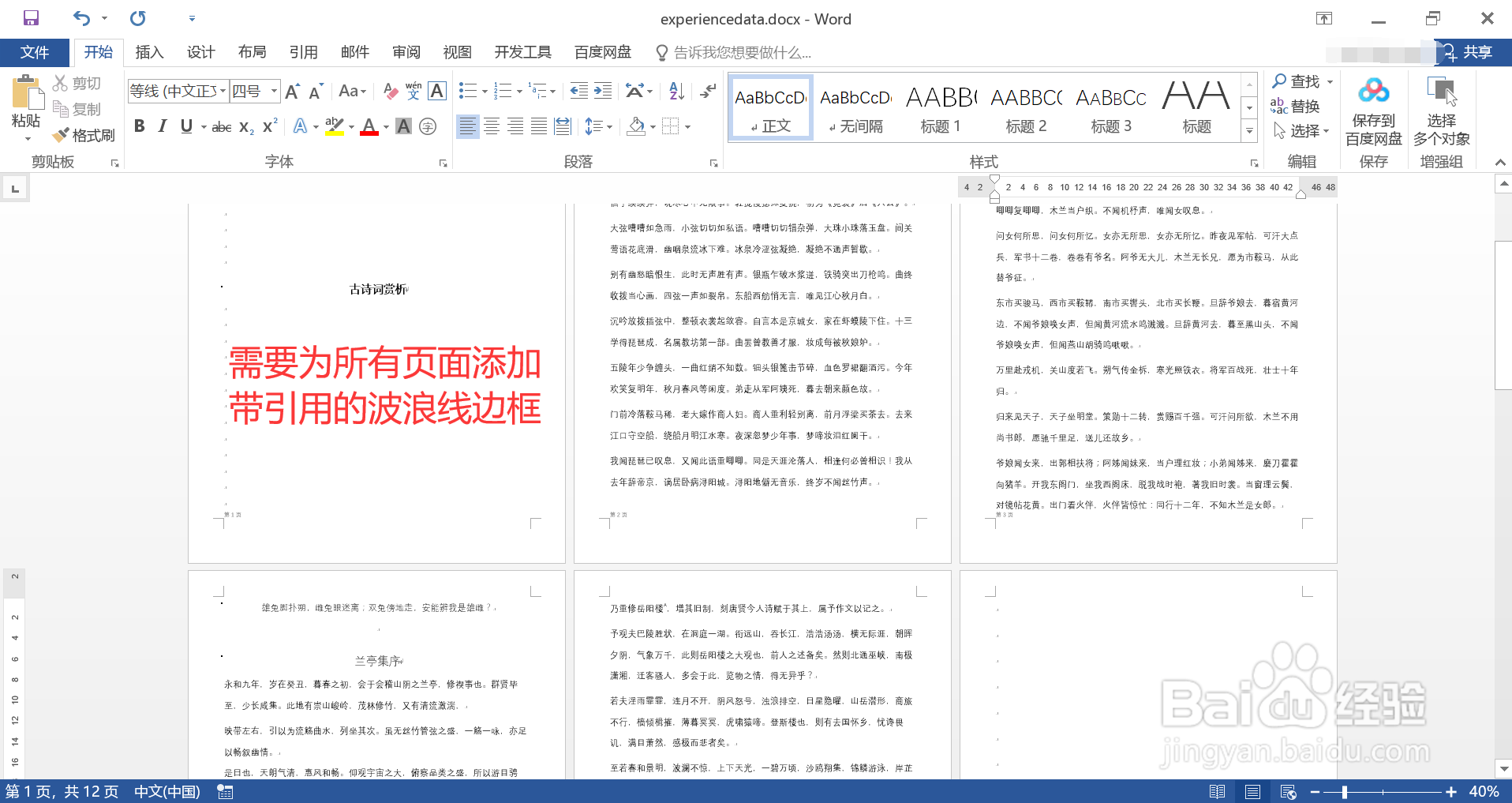
2、打开“边框和底纹”窗口:1. 点击上方菜撮劝丛食单栏的“开始”菜单项;2. 点击“开始”菜单功能面板中“边框”按钮旁边的小三角按钮;3. 在打开的菜单中,点击“边框和底纹”菜单项。
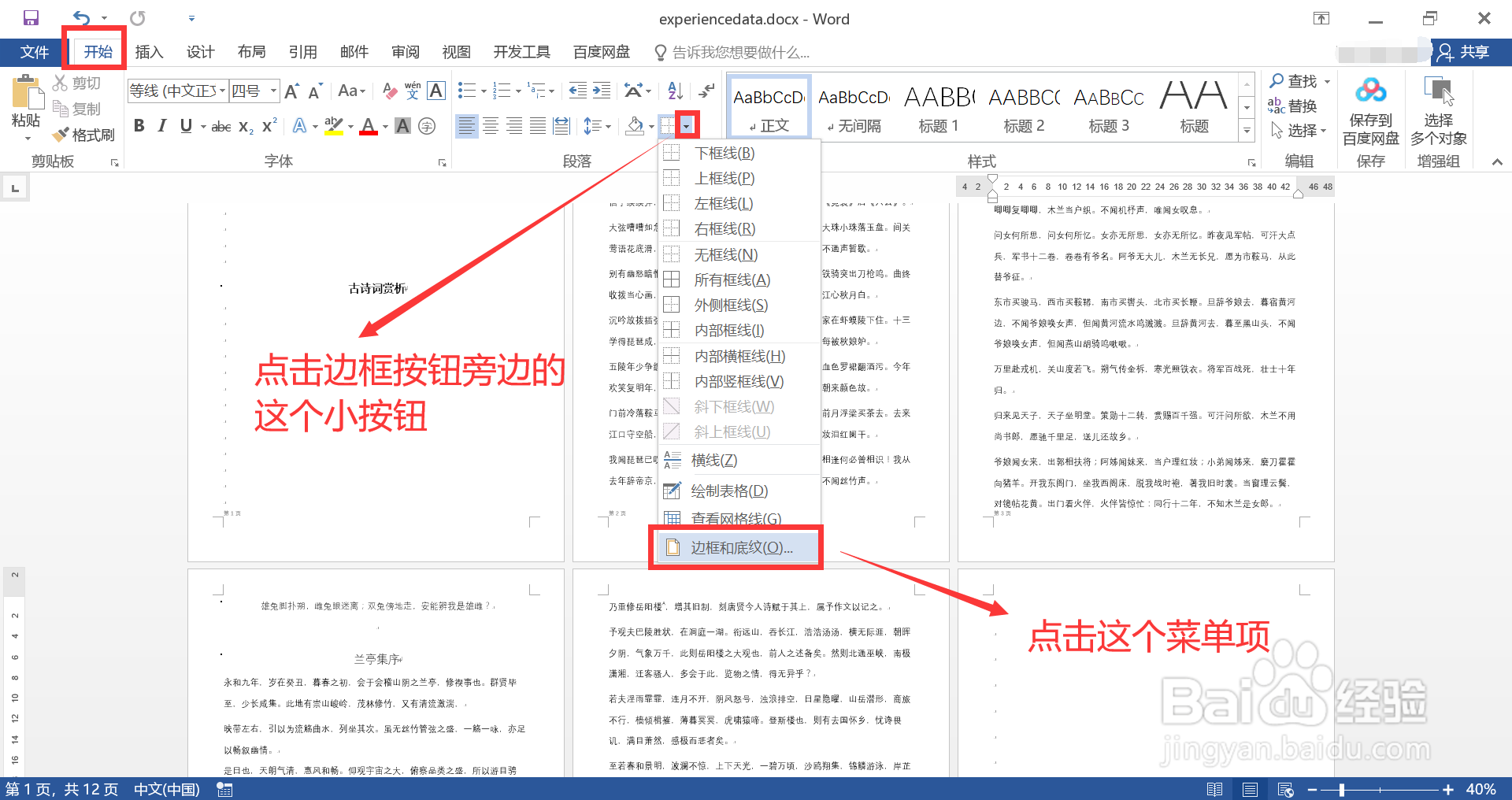
3、在打开的“边框和底纹”配置窗口中:1. 点击切换到“页面边框”页签中;2. 左侧“豹肉钕舞设置”区域选择“阴影”选项;3. 中部的“样式”选项框选择一个合适的“波浪线”样式;4. 右下侧的“应用于”选择“整篇文档”选项,最后点击“确定”按钮。
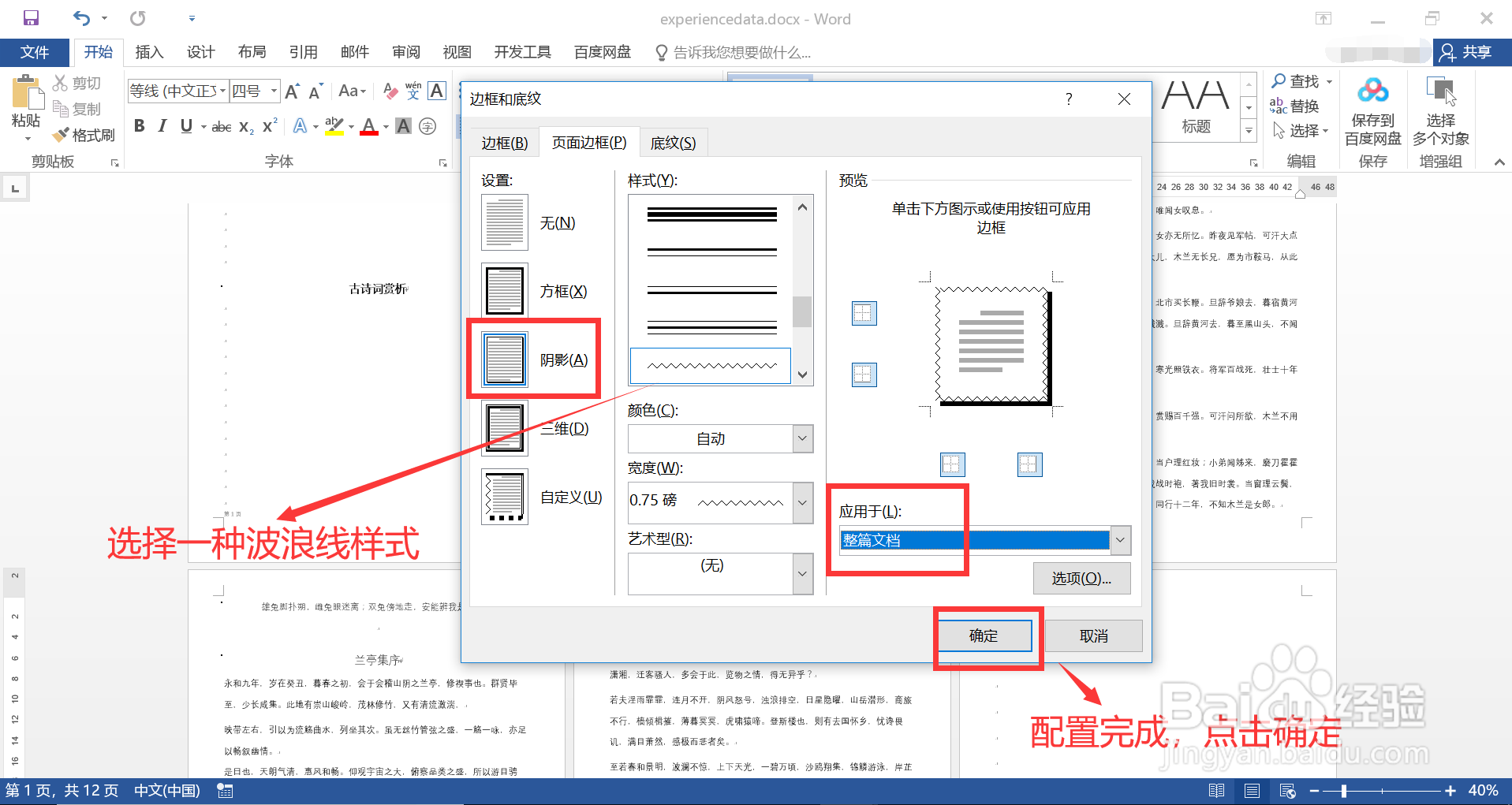
4、操作完毕,图示,所有页面均添加了带阴影效果的波浪线边框,整体效果符合预期。